网友沭瑾提问:设置cad的标注精度的操作教程图
下面为大家讲解设置CAD的标注精度的操作教程,有需要学习的用户就赶紧跟小编学习一下设置CAD的标注精度的操作步骤吧。
1、打开一个标注了尺寸的图形。
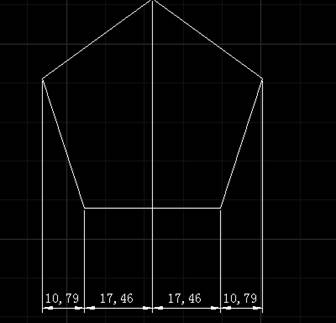
2、在命令行中输入“D”,弹出标注样式管理器。
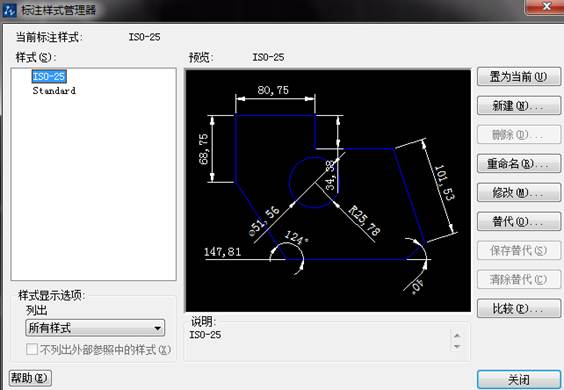
3、点击【修改】,在【主单位】的【精度】下,选取0.0。
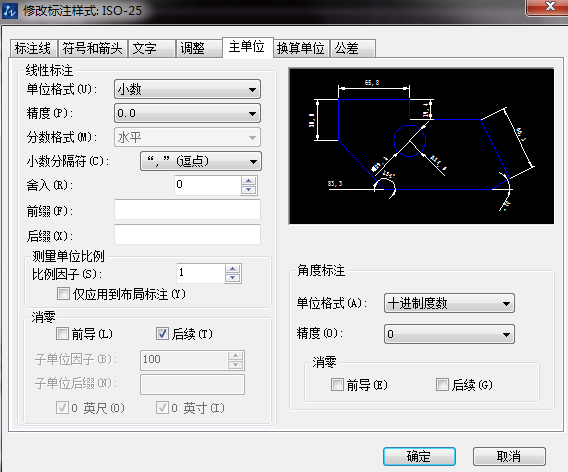
4、设置好后,图形的标注精度就降低了。
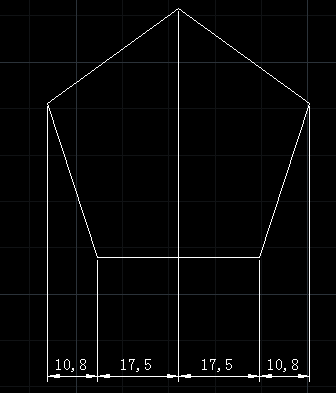
上面就是小编带来的设置CAD的标注精度的操作教程,亲们都学会了吗?
关于《设置CAD的标注精度的操作教程》相关问题的解答冷月小编就为大家介绍到这里了。如需了解其他软件使用问题,请持续关注国旅手游网软件教程栏目。













